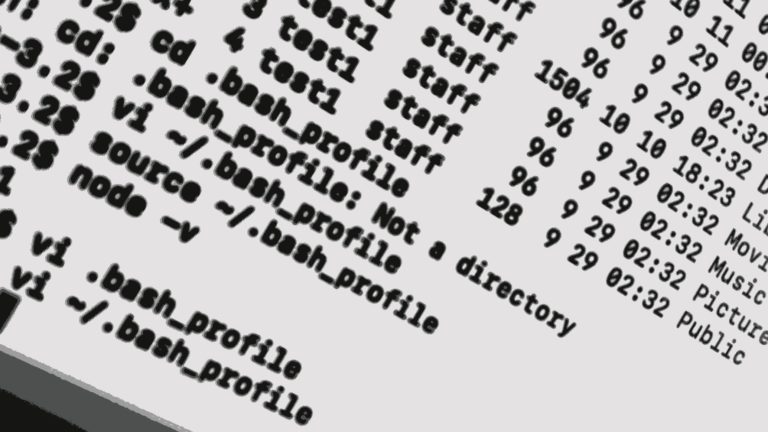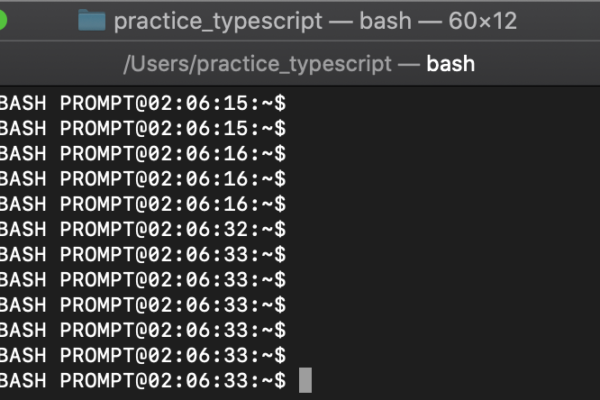mac、Linux等での環境変数についてのメモです。
目次
Shell(シェル)について
前提として、コマンドライン上で実行されるShell(シェル)は、OS・バージョンによって異なります。
Shell(シェル)によって、設定ファイルや挙動が異なることもありますので注意が必要です。
・Shell(シェル)確認コマンド
現在の実行Shell(シェル)は、以下のコマンドで確認します。
echo $SHELL/bin/zsh、/bin/bashなどになるかと思います。
環境変数 設定ファイルについて
Shell(シェル)によって、設定ファイルが異なります。また、例えばzshだとしても、
zshrc、zprofile、zshenv、zlogin、zlogoutなど種類があり、種類によって用途が異なります。
ただ、ターミナルなどで全般的に使用したい場合、以下のファイルで事足りると思います。
- zsh → .zshrc
- bash → .bash_profile
また、配置場所も注意が必要で、
ホームディレクトリの設定ファイルが優先されます。
・ホームディレクトリ確認コマンド
echo $HOME尚、~(チルダ)がホームディレクトリを意味しますので、
以下などで設定ファイルを指定することが多いです。
~/.zshrc
~/.bash_profile
mac bash(環境変数・PATH)設定 例
~/.bashrcに設定を記述する
vi ~/.bash_profile
↓
export PATH=$HOME/.nodebrew/current/bin:$PATH
※設定したい内容に変更します。(こちらは、nodebrewを設定した時のもの)
export PATH=$PATH:追加したいコマンド検索パス
設定ファイル 変更内容反映コマンド
source ~/.設定ファイル名
環境変数 確認コマンド
mac・Linuxであれば、以下のコマンドでも、現状の環境変数を確認できます。
envprintenv